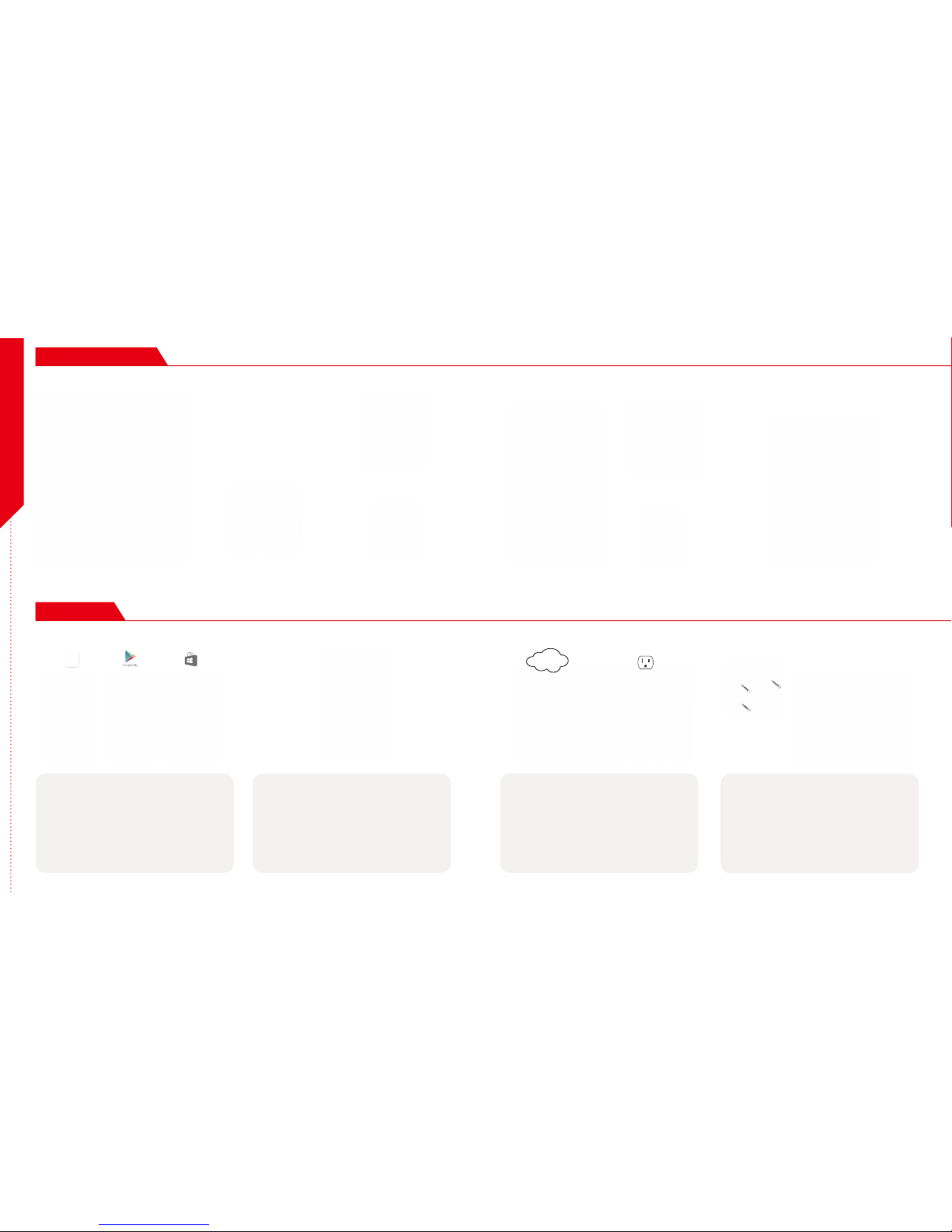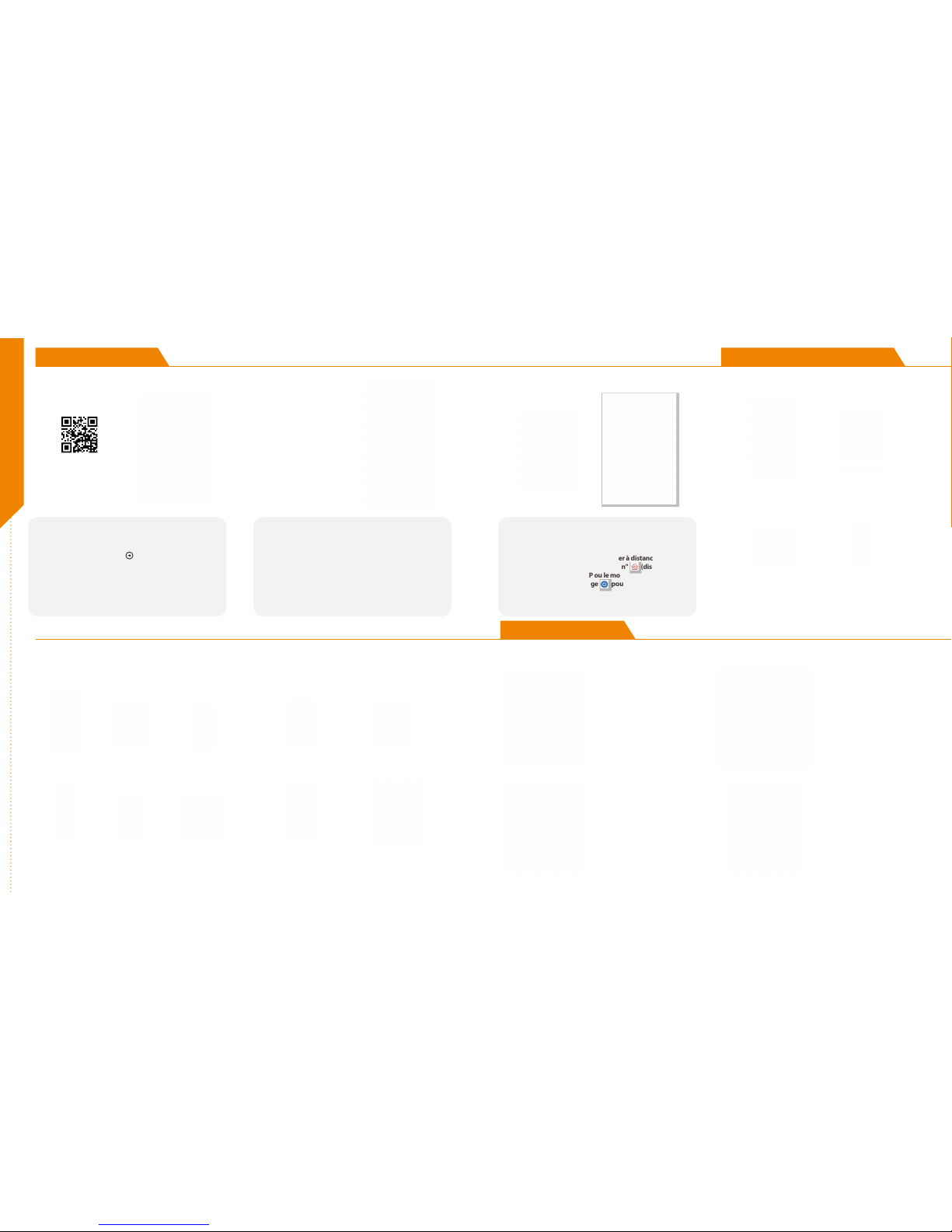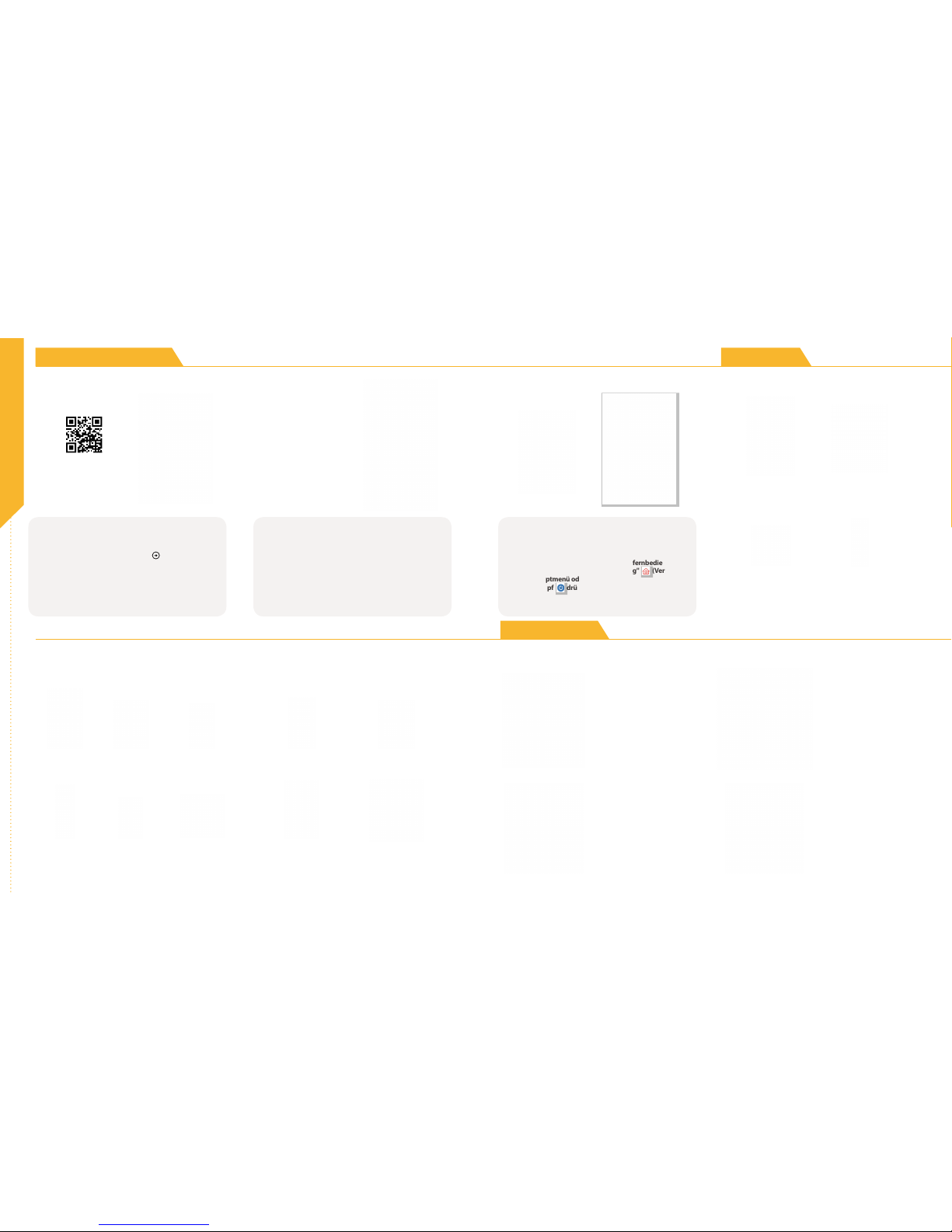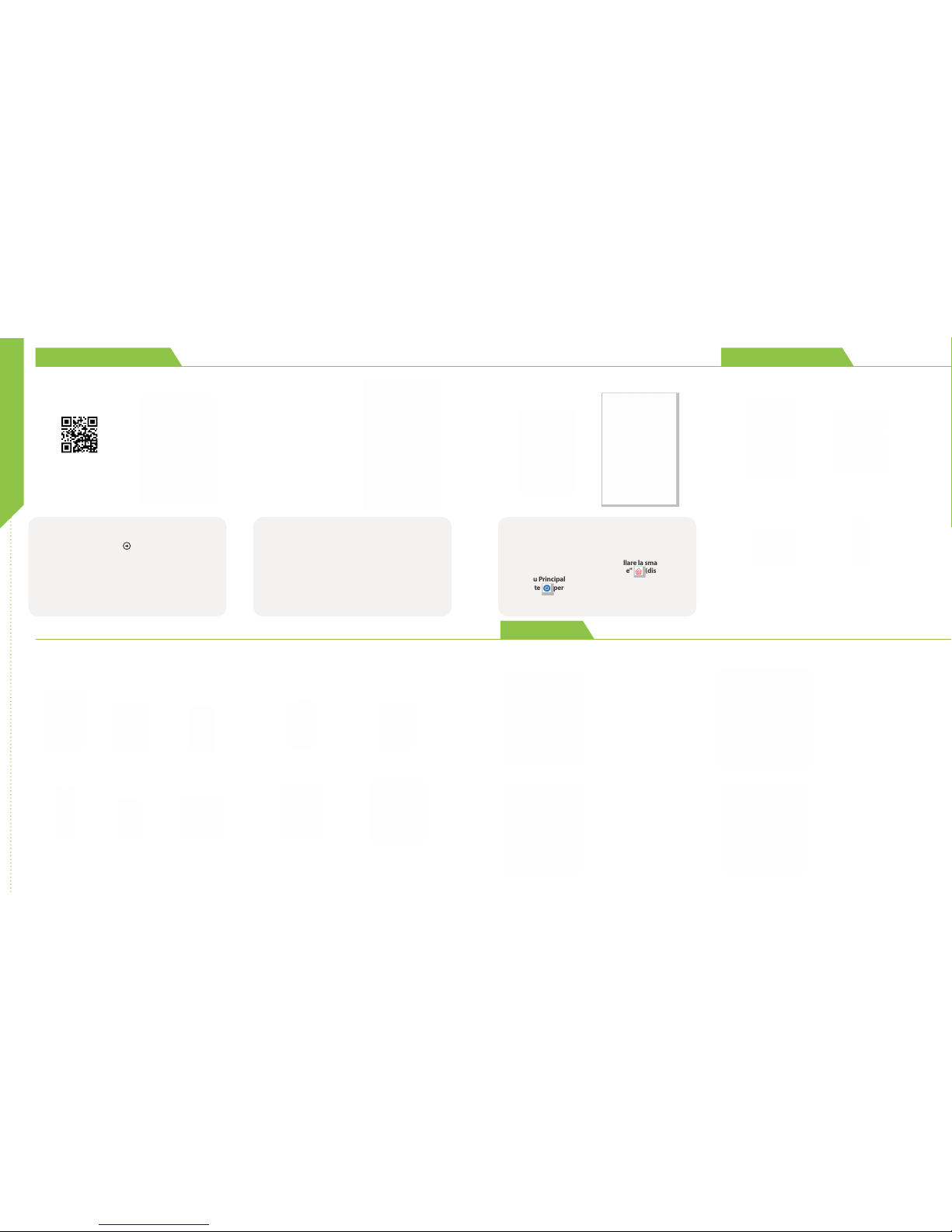Complimenti! Hai terminato
correttamente l'installazione
del sistema di sicurezza!
FASE 5FASE 6FASE 7
Controllare la Smart Plug
Connettere la Smart Plug all'interno di una presa elettrica
standard domestica quindi collegare a quest'ultima una
luce o un elettrodomestico. Per controllare la smart plug in
modalità remota, toccare "Automazione" (disponibile
nel Menu Principale App o modalità Singolo Video) quindi
il pulsante per selezionare on/o. In aggiunta, puoi
anche controllare manualmente la smart plug premendo il
pulsante on/o sulla spina.
Kit prodotto
TripleShield™ C1S3
Il kit di base del prodotto fornisce
un sistema di sicurezza per la casa
che può soddisfare le necessità
delle piccole famiglie o dei single,
ed è idoneo per abitazioni più
piccole di 90 metri quadrati.
TripleShield™ C2S6
Il kit premium del prodotto
fornisce un sistema di sicurezza
per la casa completo e accurato
che può soddisfare le esigenze
delle grandi famiglie ed è idoneo
per abitazioni con una superficie
superiore a 90 metri quadrati.
AlarmShield™ S6
Il kit prodotto solo-sensore
fornisce un sisrtema di sicurezza
per la casa di tipo allarme-e-avvisi
che può soddisfare le esigenze
delle grandi famiglie ed è idoneo
per abitazioni con una superficie
superiore a 90 metri quadrati.
CareShield™ C1S2
Il pacchetto Healthcare garantisce
un affidabile sistema di allerta di
emergenza sanitaria da abitazione
che può soddisfare le necessità dei
famigliari anziani.
InstallationsanleitungGuida di installazione Dispositivo add-on
Nota: Quando il processo di
attivazione non può essere
completato normalmente, l'App vi
chiederà di effettuare la scansione
del codice QR del OPU, che si trova
sul retro del OPU, per continuare.
(Esempio codice QR)
Avviare l'attivazione del dispositivo sull'App
Toccare il Pulsante Avanti per andare alla schermata
"Attivazione in corso". (Il processo di attivazione richiede
circa 2 minuti)
Attivazione completa
Quando appare il messaggio "Il sistema è pronto!", il
sistema è pronto all'uso.
Nota: Lo stato della telecamera IP verrà aggiornato dopo 10 minuti.
Ripetitore WirelessRipetitore Wi-Fi
Telecamera a tazza Wi-Fi
e IP inclinata
Telecamera IP
Wi-Fi
Telecamere e Ripetitori
Puoi estendere le funzioni e caratteristiche del tuo sistema a un'ampia
gamma di dispositivi aggiunti Oplink.
Sensore di calore
e di suono
Sensore porta
garage
Sensore di
movimento
Sensore per porta/
nestra
Telecomando
Sirena
Dispositivi di sorveglianza e sicurezza
Sensore Perdita
Acqua
Smart Plug
Sensore di
inattività
Pulsante
anti-panico
Dispositivi di assistenza e automazione
(G)